分享电脑蓝屏的解决方法
- 分类:帮助 回答于: 2021年01月16日 16:32:05
电脑蓝屏如何解决?有很多小伙伴都遇到过关机或者开机黑屏的情况,小编有一次遇上了,尝试了下面的解决方法成功解决电脑蓝屏问题,那么接下来分享给大家,一起来看看吧!
1、如果你是第一次遇上电脑蓝屏,可以尝试重新启动电脑,看看系统是否能自动修复。

2、开机时快速按下F8键就会出现高级启动选项菜单, 接着选择“最后一次正确配置”启动电脑就可以了。

3、如果上述方法不能解决你的问题,那么可以尝试,按f8,进入安全模式。

4、检查是否为硬件问题。
方法二、重装系统,建议使用小白一键重装系统,制作一个系统启动盘,重装你的电脑系统。
1、将空U盘插入电脑,打开小白一键重装系统软件,关闭杀毒工具(包括360安全卫士),等待小白检测环境完成后,点击制作系统,【开始制作】。
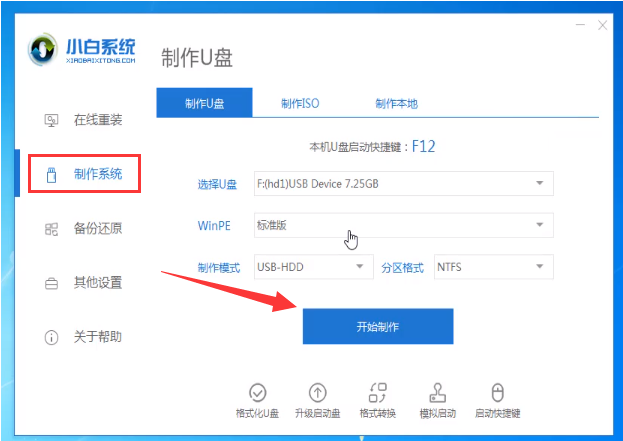
2、选择win10系统>开始制作。
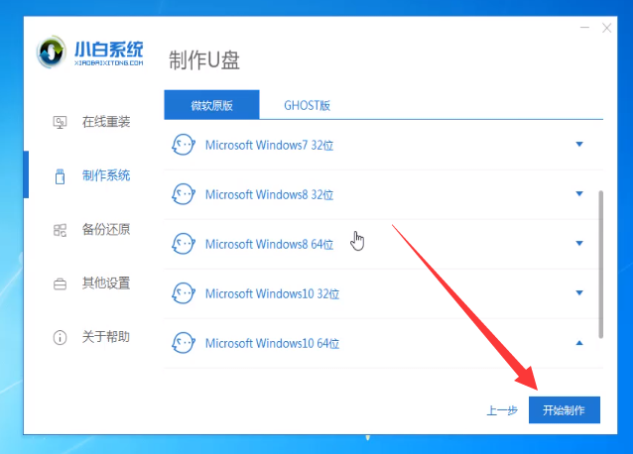
3、弹出提示备份U盘资料,点击确定,等待系统下载完成,U盘启动盘制作成功后,点击提示中的取消,制作完成后点击快捷键,查看需要重装系统的启动热键,拔出U盘。
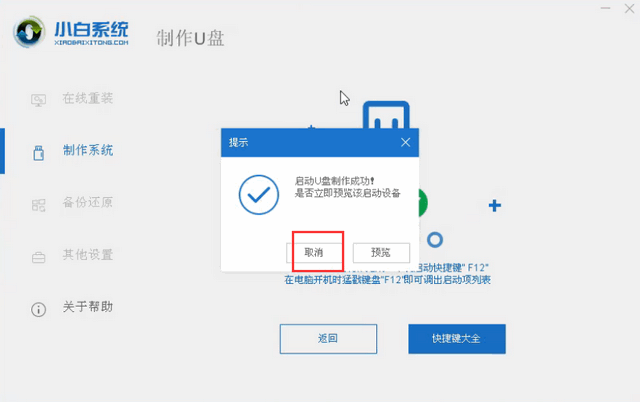
4、将U盘插入需要修复的电脑上,按下电源键,迅速敲击启动热键,弹出boot选择界面,选择USB选项,回车。如果启动菜单找不U盘,建议参考这个bios设置U盘启动教程。
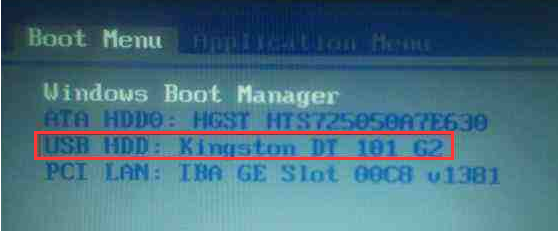
5、通过键盘方向键选择【01】PE进入。

6、点击安装下载你需要的系统,推荐选择专业版。
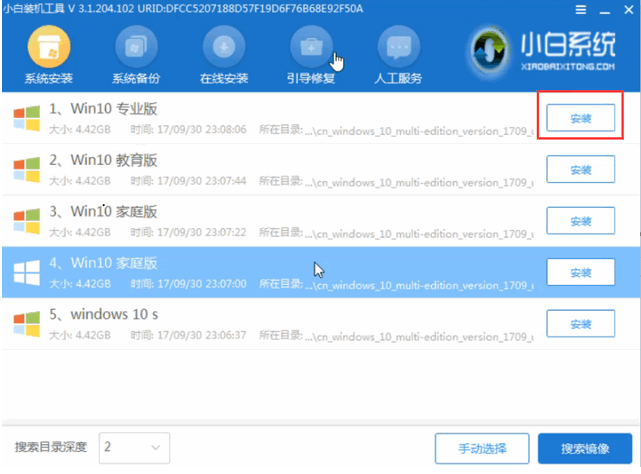
7、选择C盘,点击开始安装。等待系统安装完成后,拔出U盘,重启电脑。
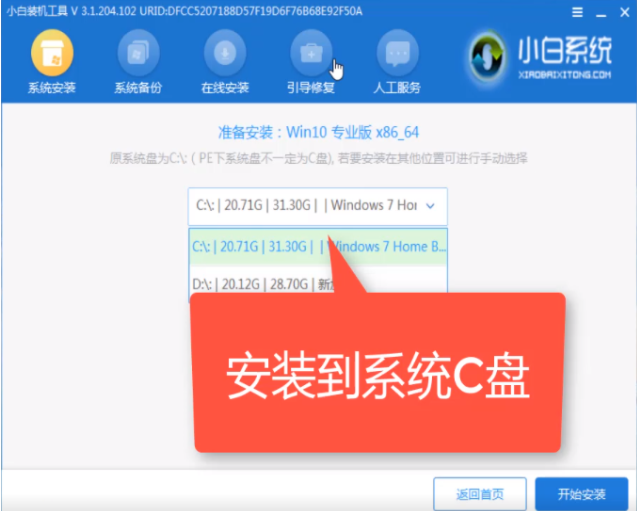
8、小白U盘重装系统教程至此结束。
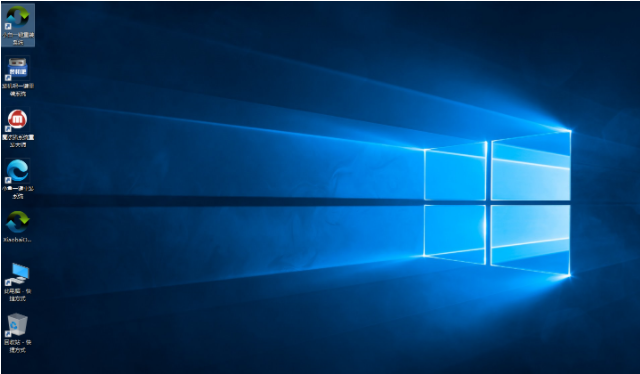
那么以上就是分享电脑蓝屏的解决方法的全部内容,如果还有什么不懂的可以在小白系统官网咨询在线客服,希望对你有所帮助!
 有用
26
有用
26


 小白系统
小白系统


 1000
1000 1000
1000 1000
1000 1000
1000 1000
1000 1000
1000 1000
1000 0
0 0
0 0
0猜您喜欢
- 0x80070057参数错误怎么办2022/03/29
- 0x0000007B蓝屏代码怎么解决2021/10/31
- 开机屏幕没反应,小编教你怎么解决电脑..2018/06/09
- 电脑黑屏是怎么回事2021/01/18
- djvu文件怎么打开,小编教你djvu文件怎..2018/07/20
- 小白一键重装系统黑屏怎么解决呢..2022/11/04
相关推荐
- dnf补丁在哪个文件夹里删除..2021/02/10
- 电脑无法上网怎么办2020/07/25
- 联想笔记本重装系统,小编教你联想笔记..2020/11/23
- 分享2020.1.1版idea激活码 目前有效..2020/11/15
- 电脑显示蓝屏代码0x000007b怎么办..2022/08/27
- 惠普笔记本系统还原详细步骤..2021/05/22

















